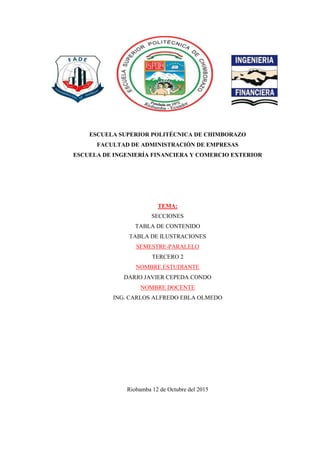
Herramientas de word
- 1. ESCUELA SUPERIOR POLITÉCNICA DE CHIMBORAZO FACULTAD DE ADMINISTRACIÓN DE EMPRESAS ESCUELA DE INGENIERÍA FINANCIERA Y COMERCIO EXTERIOR TEMA: SECCIONES TABLA DE CONTENIDO TABLA DE ILUSTRACIONES SEMESTRE-PARALELO TERCERO 2 NOMBRE ESTUDIANTE DARIO JAVIER CEPEDA CONDO NOMBRE DOCENTE ING. CARLOS ALFREDO EBLA OLMEDO Riobamba 12 de Octubre del 2015
- 2. TABLA DE CONTENIDO JUSTIFICACIÓN.......................................................................................................................................... i OBJETIVOS...................................................................................................................................................ii General: ......................................................................................................................................................ii Especifico:...................................................................................................................................................ii INTRODUCCIÓN ........................................................................................................................................iii CAPITULO 1 ................................................................................................................................................ 1 1. SECCIONES............................................................................................................................................... 1 1.1 Concepto:.............................................................................................................................................. 1 1.2 Utilidad: ............................................................................................................................................... 1 1.3 Tipos de saltos de sección que se pueden insertar ................................................................................ 1 1.4 Dividir un documento en secciones ...................................................................................................... 2 1.5 Pasos para crear un salto de sección: .................................................................................................... 2 CAPITULO 2 ................................................................................................................................................ 3 2. TABLA DE CONTENIDO......................................................................................................................... 3 2.1 Concepto:.............................................................................................................................................. 3 2.2 Utilidad: ................................................................................................................................................ 3 2.3 Marcar elementos para una tabla de contenido:.................................................................................... 3 2.4 Marcar elementos utilizando los estilos de títulos integrados............................................................... 3 2.5 Crear una tabla de contenido a partir de los estilos de título integrados............................................... 3 2.6 Crear una tabla de contenido a partir de los estilos personalizados aplicados...................................... 4 2.7 Dar formato a la tabla de contenido...................................................................................................... 5 2.8 Actualizar la tabla de contenido............................................................................................................ 5 2.9 Eliminar una tabla de contenido............................................................................................................ 6 CAPITULO 3 ................................................................................................................................................ 7 3. TABLA DE ILUSTRACIONES................................................................................................................. 7 3.1 Concepto:.............................................................................................................................................. 7 3.2 Crear una tabla de ilustraciones:........................................................................................................... 7 3.2.1 Usar títulos para crear una tabla de ilustraciones.......................................................................... 7 3.2.2 Usar estilos para crear una tabla de ilustraciones........................................................................... 7 CONCLUSIONES.......................................................................................................................................... 1 TERMINOLOGÍA/GLOSARIO DE TÉRMINOS......................................................................................... 2 BIBLIOGRAFÍA ............................................................................................................................................ 3 ANEXO .......................................................................................................................................................... 3
- 3. TABLA DE ILUSTRACIONES Imagen 1 Insertar un salto de secciones....................................................................................................... 1 Imagen 2 Dividir documentos en secciones.................................................................................................. 2 Imagen 3 Salto de secciones.......................................................................................................................... 2 Imagen 4 Estilo de titulo ................................................................................................................................ 3 Imagen 5 Crear tabla de contenido ............................................................................................................... 4 Imagen 6 ........................................................................................................................................................ 5 Imagen 7 Actualizar tabla de contenido ........................................................................................................ 6 Imagen 8 Eliminar tabla de contenido........................................................................................................... 6 Imagen 9 Crear tabla de ilustraciones ........................................................................................................... 7 Imagen 10 Usar estilo .................................................................................................................................... 8 Ilustraciones 1 Secciones ................................................................................................................................ 3 Ilustraciones 2 Tabla de Contenido................................................................................................................. 3
- 4. i JUSTIFICACIÓN El presente trabajo fue realizado para dar a conocer sobre la importancia que tiene los diferentes programas de Microsoft Word, ya que el avance tecnológico ha permitido que los programas de Word no se queden estacionados es por ello que cada día se va modificando los programas que es de vital importancia en los labores cotidianos ya sea en el trabajo o en el ámbito del estudio ya que estos programas nos facilita desarrollar trabajos o realizar oficios de la mejor manera. Las herramientas que Word contiene son muy útiles, beneficiosas y fáciles de utilizar para la elaboración de documentos, es por ello que se pretende conocer de la mejor manera posible todo los beneficios que ofrece este programa para no cometer muchos errores por falta de conocimientos.
- 5. ii OBJETIVOS General: Dar a conocer sobre Microsoft Word indagando en libros y sitios web con la finalidad de hacer conocer su importancia. Especifico: Dar a conocer las funciones que tiene la secciones, tabla de contenido, tabla de ilustración Manejar de forma adecuada los diferentes programas de Microsoft Word ya que es una herramienta muy utilizada en la vida diaria. Investigar de forma adecuada los temas propuestos como son las tablas de contenido, tablas de ilustraciones y secciones.
- 6. iii INTRODUCCIÓN Desde el punto de vista el programa Microsoft Word es uno de los documentos más utilizados para trabajar en la actualidad, ya que nos facilita mucho su uso, ya que en ella podemos realizas cosas básicas y esenciales como un oficio o tareas que se realiza en el ámbito laboral o en el campo del estudio. Es por ello que hoy en día debemos estar bien informados de la informática ya que es de vital importante porque esta materia abarca la mayoría de la información de cada uno de los programas que posee la computadora.
- 7. 1 CAPITULO 1 1. SECCIONES 1.1 Concepto: En Word hay formatos que por defecto se aplican a todas las páginas de un documento, y si una página cambia lo hacen todas. A Ejemplo de esto son los encabezados y pies de página, los bordes o la orientación de la página; si cambiamos la orientación de una hoja y la colocamos en horizontal, todas las páginas del documento adoptan la misma orientación.i Imagen 1 Insertar un salto de secciones 1.2 Utilidad: Las secciones son utilizadas por Word para diferenciar o separa ciertas partes del documento donde se gestionan propiedades diferentes en lo relativo a tamaños y orientaciones de hoja y diferentes contenidos de encabezado y/o pie de página. Dicho de otra forma que podamos aplicar formatos incompatibles entre sí. 1.3 Tipos de saltos de sección que se pueden insertar Los saltos de sección se utilizan para realizar cambios de diseño o de formato en una parte de un documento. Se pueden cambiar los formatos siguientes en secciones concretas: Márgenes Tamaño u orientación del papel Origen del papel de una impresora Bordes de página Alineación vertical del texto de las páginas encabezado y pie A Alanis , E. (09 de 10 de 2009). www.monografías.com. Recuperado el 2015 de 10 de 01, de www.monografías.com: http://www.monografias.com/trabajos93/como-se-hace-indice- word/como-se-hace-indice-word.shtml
- 8. 2 Columnas Numeración de páginas Numeración de líneas Notas al pie y notas al final 1.4 Dividir un documento en secciones Cuando se crea un nuevo documento, este consiste de una sección. Sin embargo, se puede dividir un documento en dos o más secciones y aplicar un formato distinto a cada una. Por ejemplo, una sección puede contener texto en una columna, mientras la siguiente sección puede escribirse a dos columnas. Imagen 2 Dividir documentos en secciones 1.5 Pasos para crear un salto de sección: Vamos a crear un salto de sección: En la barra de estado de Word aparece la información sobre la sección en la que se encuentra el cursor. Para eso hacemos clic con botón derecho sobre la barra de estado y activamos la opción Secciones. Para crear una sección dentro de un documento de Word nos vamos a la ficha Diseño de página y a la opción Saltos. Insertamos uno de los diferentes tipos de saltos en la hoja que se desee terminar la sección. Para comprobar donde se ha efectuado un salto de sección nos vamos a la ficha inicio, grupo Párrafo y a la opción mostrar todo. Imagen 3 Salto de secciones
- 9. 3 CAPITULO 2 2. TABLA DE CONTENIDO 2.1 Concepto: Una tabla de contenido es un reflejo de la estructura de un documento y contiene los títulos de los temas y subtemas que forman el documento. Una tabla de contenidos puede contener o no el número de página y puede establecerse un enlace directo a los puntos contenidos en la tabla. La tabla de contenido suele figurar al principio de un libro y es lo primero que miramos cuando queremos saber de qué temas trata el libro.ii 2.2 Utilidad: Las tablas de contenidos son muy útiles cuando estamos trabajando con documentos extensos. De un documento bien planificado y estructurado podemos extraer una tabla de contenidos que facilite enormemente la localización rápida de algún punto importante del documento. 2.3 Marcar elementos para una tabla de contenido: La manera más sencilla de crear una tabla de contenido es utilizar los estilos de título integrados. También se puede crear tablas de contenido basados en los estilos personalizados que haya aplicadoB . O bien, se puede asignar niveles de tabla de contenido a elementos de texto específicos. 2.4 Marcar elementos utilizando los estilos de títulos integrados Seleccione el título al que desea aplicar un estilo de título. En el grupo Estilos de la ficha Inicio, haga clic en el estilo que desee. Imagen 4 Estilo de titulo 2.5 Crear una tabla de contenido a partir de los estilos de título integrados Utilice este procedimiento si creó un documento utilizando estilos de título. B Y, T. (2006). Tablas ilustraciones otras tablas pdf. Colombia: colombia.
- 10. 4 1. Haga clic en el lugar donde desee insertar la tabla de contenido, normalmente al principio del documento. 2. En la ficha referencias, en el grupo Tabla de contenido, haga clic en Tabla de contenido y, a continuación, haga clic en la tabla de estilo de contenido que desee. Imagen 5 Crear tabla de contenido Nota Si desea especificar más opciones, por ejemplo cuántos niveles de encabezados mostrar, haga clic en Insertar tabla de contenido para abrir el cuadro de diálogo Tabla de contenido. Para obtener más información sobre las distintas opciones, vea el tema sobre cómo aplicar formato a la tabla de contenido. 2.6 Crear una tabla de contenido a partir de los estilos personalizados aplicados Siga este procedimiento si ya ha aplicado elementos personalizados a sus títulos. Puede especificar la configuración de estilos que desea que utilice Word cuando genere la tabla de contenido. 1. Haga clic en el lugar en el que desee insertar la tabla de contenido. 2. En la ficha Referencias, en el grupo Tabla de contenido, haga clic en Tabla de contenido y, a continuación, haga clic en Insertar tabla de contenido. 3. Haga clic en Opciones. 4. En Estilos disponibles, busque el estilo que haya aplicado a los títulos del documento. 5. En Nivel de TDC, junto al nombre del estilo, escriba un número del 1 al 9 para indicar el nivel que desea que represente ese estilo de título. Nota Si sólo desea utilizar estilos personalizados, elimine los números de nivel de TDC de los estilos integrados, como por ejemplo, Título 1. 6. Repita los pasos 4 y 5 para cada estilo de título que desee incluir en la tabla de contenido. 7. Haga clic en Aceptar. 8. Elija una tabla de contenido adecuada al tipo de documento: o Documento impreso Si va a crear un documento que se leerá en formato impreso, cree una tabla de contenido en la que cada uno de sus elementos incluya tanto el título como el número de la página en la que aparece dicho título. Los lectores pueden ir a la página que desean. o Documento en pantalla Si el documento se va a leer en pantalla en Word, puede aplicar formato de hipervínculo a los elementos de la tabla de contenido, de manera
- 11. 5 que los lectores puedan ir al título correspondiente haciendo clic en él en la tabla de contenido. 9. Para utilizar uno de los diseños disponibles, haga clic en un diseño en el cuadro Formatos. 10. Seleccione las demás opciones de tabla de contenido que desee utilizar. 2.7 Dar formato a la tabla de contenido Si ya tiene una tabla de contenido en el documento, puede cambiar las opciones. Para ello, debe insertar una nueva tabla de contenido mediante el cuadro de diálogo Tabla de contenido. 1. Seleccione la tabla de contenido existente. 2. En la ficha Referencias, en el grupo Tabla de contenido, haga clic en Tabla de contenido y, a continuación, haga clic en Insertar tabla de contenido. Imagen 6 3. En el cuadro de diálogo Tabla de contenido, siga uno de estos procedimientos: o Para cambiar cuántos niveles de encabezado se muestran en la tabla de contenido, escriba el número que desee en el cuadro situado junto a Mostrar niveles, en General. o Para cambiar la apariencia general de la tabla de contenido, haga clic en un formato diferente de la lista de Formatos. Puede ver qué aspecto tendrá la tabla con su elección en las áreas de Vista previa de impresión y Vista previa de Web. o Para cambiar la forma en que se muestran los niveles de encabezado en la tabla de contenido, haga clic en Modificar. En el cuadro de diálogo Estilo, haga clic en el nivel que desea modificar y, a continuación, en Modificar. En el cuadro de diálogo Modificar estilo, puede cambiar la fuente, el tamaño y la cantidad de sangría. 2.8 Actualizar la tabla de contenido Si agregó o quitó títulos u otros elementos de tabla de contenido en el documento, puede actualizar rápidamente la tabla de contenido. 1. En la ficha Referencias, en el grupo Tabla de contenido, haga clic en Actualizar tabla.
- 12. 6 Imagen 7 Actualizar tabla de contenido 2. Haga clic en Actualizar sólo los números de página o en Actualizar toda la tabla. 2.9 Eliminar una tabla de contenido 1. En la ficha Referencias del grupo Tabla de contenido, haga clic en Tabla de contenido. Imagen 8 Eliminar tabla de contenido 2. Haga clic en Quitar tabla de contenido.
- 13. 7 CAPITULO 3 3. TABLA DE ILUSTRACIONES 3.1 Concepto: Una tabla de ilustración contiene los títulos de las imágenes que se encuentran en el documento. Una tabla de ilustración puede contener o no el número de página en el que se encuentran ubicadas las imágenes y puede establecerse un enlace directo a los puntos contenidos en la tabla. La tabla de ilustraciones suele figurar al principio de un libro 3.2 Crear una tabla de ilustraciones: Después de agregar títulos a un documento, puede crear una tabla de ilustraciones. También puede crear una tabla de ilustraciones utilizando los estilos. C Cuando se crea una tabla de ilustraciones, Microsoft Word busca los títulos, los ordena por número y los muestra en un documento. 3.2.1 Usar títulos para crear una tabla de ilustraciones Antes de comenzar, agregue títulos a las ilustraciones que desee incluir en la tabla de ilustraciones. Haga clic en el lugar en el que desee insertar la tabla de ilustraciones. En la ficha Referencias, en el grupo Títulos, haga clic en Insertar tabla de ilustraciones. Imagen 9 Crear tabla de ilustraciones En la lista etiqueta de título, haga clic en el tipo de etiqueta de los elementos que desee incluir en la tabla de ilustraciones. Seleccione todas las demás opciones que desee y a continuación, haga clic en Aceptar 3.2.2 Usar estilos para crear una tabla de ilustraciones Si ya ha aplicado un estilo personalizado a los títulos de las ilustraciones, especifique a Microsoft Word que utilice ese estilo para crear una tabla de ilustraciones. Esta opción funciona bien cuando la tabla incluye más de un tipo de etiqueta, por ejemplo, ilustraciones y tablas. Asegúrese de que no aplica ese estilo a otros elementos del documento. C Y, T. (2006). Tablas ilustraciones otras tablas pdf. Colombia: colombia.
- 14. 8 1. Haga clic en el lugar en el que desee insertar la tabla de ilustraciones. 2. En la ficha Referencias, en el grupo Títulos, haga clic en Insertar tabla de ilustraciones. Imagen 10 Usar estilo 3. Haga clic en Opciones. 4. Seleccione la casilla de verificación Estilo. 5. En la lista Estilo, haga clic en el estilo que ha aplicado a los títulos y, a continuación, haga clic en Aceptar. 6. Seleccione todas las demás opciones que desee y, a continuación, haga clic en Aceptar.
- 15. CONCLUSIONES Es muy importante conocer los programas de Microsoft Word ya que este programa ofrece distintas herramientas que es muy útil en la vida profesional de una persona, ya que mediante este programa puede redactar documentos de vital importancia como ´puede ser un contrato, oficios, cartas que una empresa o institución financiera pueda ofrecer para sus empleados públicos que trabajar en tales instituciones. Mediante el aprendizaje del programa de tabla de contenido podemos redactar documentos muy extensos ya sea un tesis de grado ya que este programa nos facilita encontrar de manera fácil el contenido del tema específicamente en que unidad del folleto se encuentra para no pasar mucho tiempo en la búsqueda de dicho tema de investigación que se hace en la vida cotidiana. Fue de mucha ayuda investigar estos temas ya que estos programas es de vital importancia para todas las personas que se dedican a realizar trabajos en Microsoft Word, al comprender de la mejor manera estos programas podemos realizar unos trabajos de la mejor manera posible sin estar pasando mucho tiempo en redactar documentos como la cartas. Con el conocimiento del programa tabla de ilustraciones es muy fácil identificar en que página se encuentra la imagen insertada en un trabajo muy extenso que tiene mayor cantidad de páginas que es muy difícil encontrar ya que puede contar con gran cantidad de imágenes. Se podría decir que con el aprendizaje de estos tres programas de Microsoft Word, es de mucha utilidad ya que con el conocimiento adquirido podemos aplicarlo en cualquier trabajo que sea enviado por docentes o para redactar diferentes documentos que se utiliza en la área laboral en la vida cotidiana.
- 16. TERMINOLOGÍA/GLOSARIO DE TÉRMINOS BORDES: Línea que limita la parte exterior o más alejada del centro de una cosa COLUMNA: Serie de números ordenados verticalmente. CURSOR: Señal que indica en una pantalla la posición en que se va a colocar, borrar o modificar el siguiente carácter ESTILO: Manera característica de escribir o hablar. ENCABEZADO: Encabezamiento de un escrito. INSERTAR: Incluir o meter una cosa en otra TABLA: Conjunto de datos o informaciones representados gráficamente, generalmente en forma de columna, y dispuestos según determinado orden o clasificación. MENÚ: Lista de funciones que aparecen en la pantalla de un ordenador y que este ejecutará a partir de la elección del usuario DIALOGAR: Escribir un texto en forma de diálogo. ACTUALIZAR: Convertir [una cosa anticuada o retrasada] en actual o presente, ponerla al día, modernizarla.
- 17. BIBLIOGRAFÍA Alanis , E. (09 de 10 de 2009). www.monografías.com. Recuperado el 2015 de 10 de 01, de www.monografías.com: http://www.monografias.com/trabajos93/como-se-hace-indice- word/como-se-hace-indice-word.shtml Crear o cambiar tablas de ilustraciones. (s.f.). Guazmayán , C. (2004). El uso de los medios y la tecnología en la educación . Bógota: Magisterio . Y, T. (2006). Tablas ilustraciones otras tablas pdf. Colombia: colombia. Y., E. v. (2009). Crear o camciar tablas de ilustraciones. Mexico: Mexico. ANEXO SECCIONES Ilustraciones 1 Secciones TABLA DE CONTENIDO Ilustraciones 2 Tabla de Contenido i Y., E. v. (2009). Crear o camciar tablas de ilustraciones. Mexico: Mexico. ii Y, T. (2006). Tablas ilustraciones otras tablas pdf. Colombia: colombia.